Cómo obtener notificaciones personalizadas en el lockscreen de Android
Hay aplicaciones como Whatsapp que tienen una opción integrada para ver notificaciones emergentes en la pantalla de bloqueo que incluso te permiten contestar mensajes sin siquiera abrir la app . Al principio esto me parecía algo que no tenía sentido y que era súper molesto especialmente para esas conversaciones donde te mandan un mensaje tras otro, pero ahora me parece que, por alguna razón que vale la pena y que deberíamos poder colocar notificaciones personalizadas en Android para cualquier aplicación que nos interese y así no tener que salir siquiera de la pantalla de bloqueo .
Esto se puede hacer fácilmente instalando Notify Me! v2 , una app que es completamente gratuita y que permite que escojas cualquiera de las aplicaciones que ya tienes instaladas para personalizar las notificaciones que envían decidiendo si quieres que se muestren ventanas emergentes, expandirlas, prender la pantalla, entre otras cosas. Veamos cómo funciona.
Cómo funciona Notify Me! v2
Después de instalar Notify Me te pedirá que le actives el acceso y esto no es nada complicado porque te la aplicación te dará las instrucciones y te llevará a donde está la configuración. Luego, su uso es muy simple porque sólo tienes una pantalla donde agregarás una aplicación y escogerás las opciones que tendrá la misma para mostrar las notificaciones personalizadas en el lockscreen .
Entre las opciones que puedes tener en cada notificación están:
- Mostrar ventanas emergentes.
- Permitir expansión de las ventanas.
- Expandir las notificaciones por defecto siempre.
- Iluminar la pantalla cuando llega una notificación.
- Filtrar palabras claves para evitar algunas notificaciones de esta aplicación.
La última opción es muy buena para evitar notificaciones molestas, una tras otra, por ejemplo en conversaciones que vayan muy rápidas como las de grupos en Telegram o Whatsapp.
Las notificaciones aparecen en un cuadrito simple que te permite cerrarla si arrastras el candado a la izquierda o verla si lo arrastras a la derecha, lo que hará que se abra la aplicación a la que pertenece esta notificación. He venido usando esta característica y va muy bien, sinceramente, y aunque los desarrolladores advierten que tiene algunos problemas en dispositivos Samsung, a mi no me ha pasado porque uso CyanogenMod en vez del TouchWiz que viene por defecto.

Otra cosa importante es que las notificaciones cambian dependiendo de la aplicación . Un buen ejemplo es estas dos capturas que dejo arriba: la de la izquierda es que CloudMagic y la de la derecha es la aplicación oficial de Gmail para Android. Las dos sirven para manejar el correo electrónico, pero sólo la oficial de Gmail muestra las opciones para eliminar y archivar el mensaje.



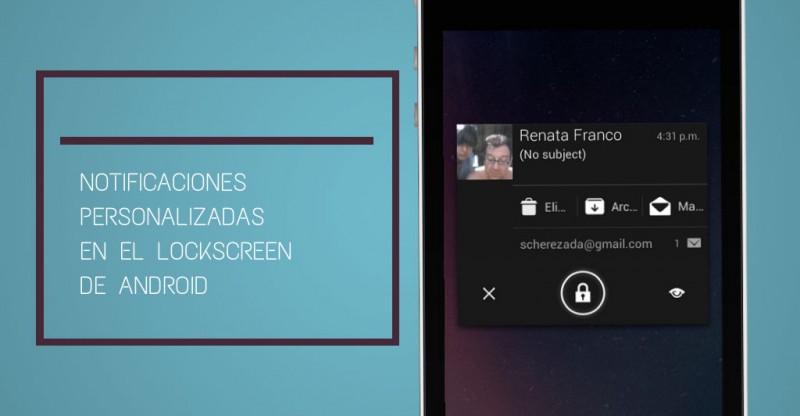

No hay respuestas